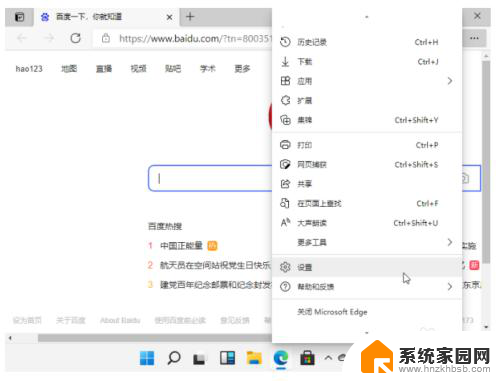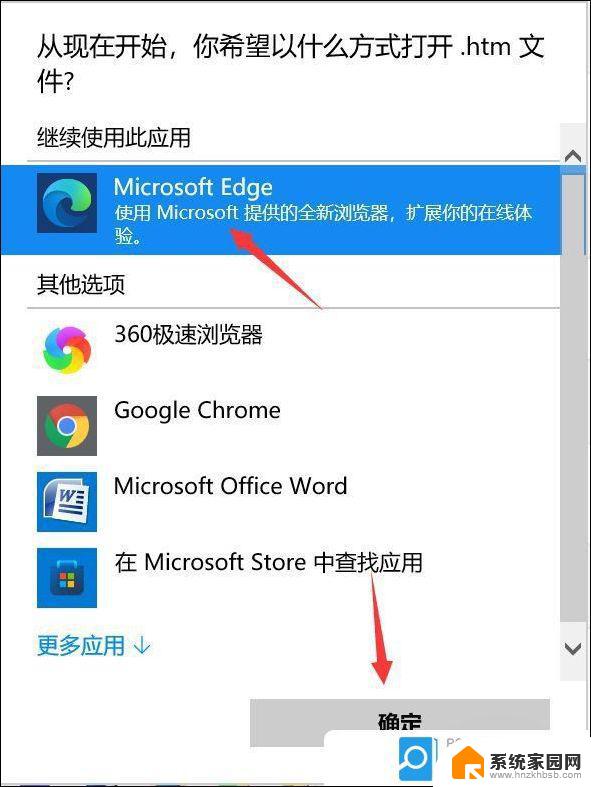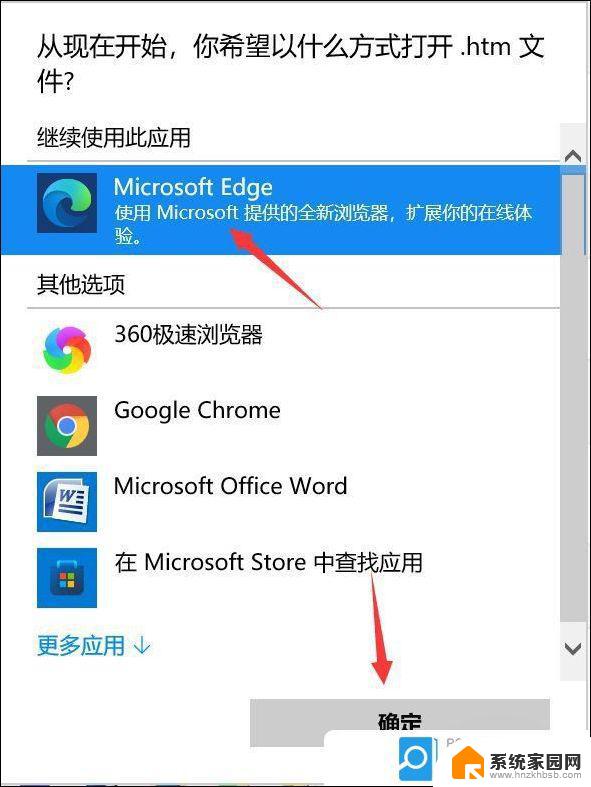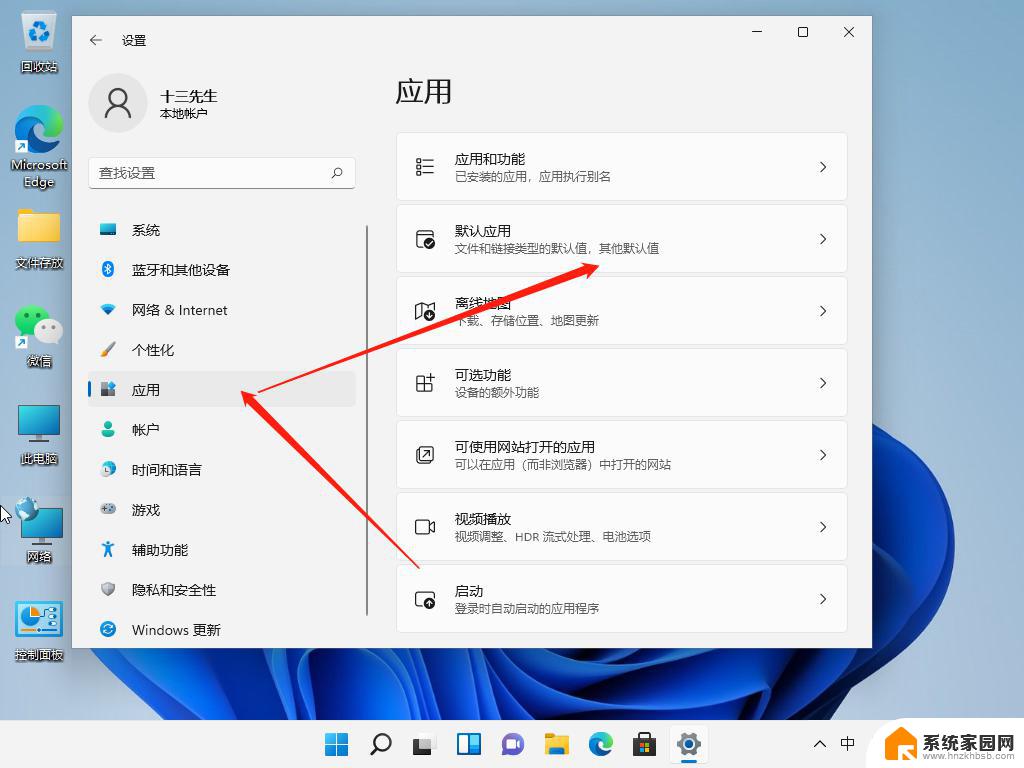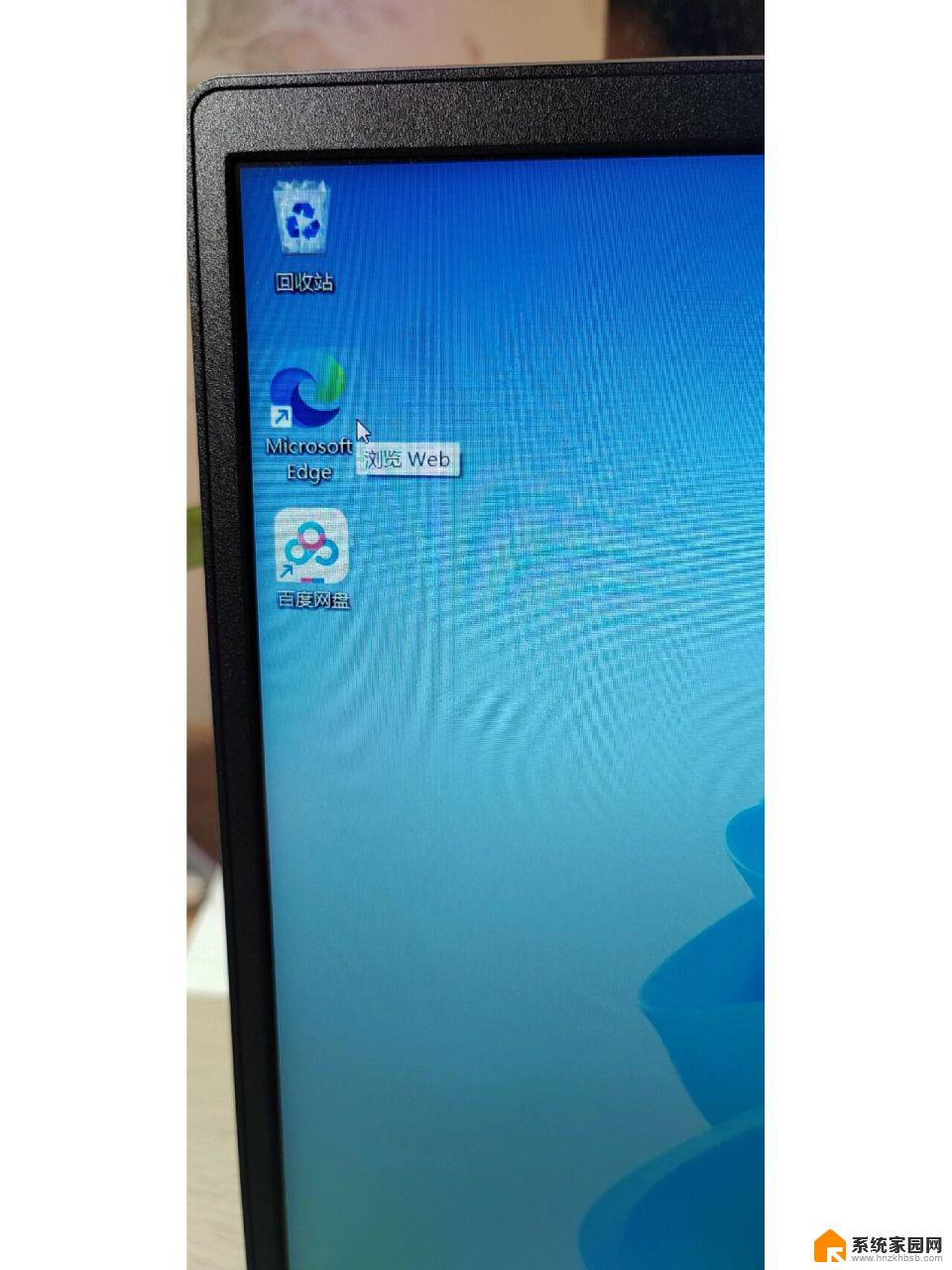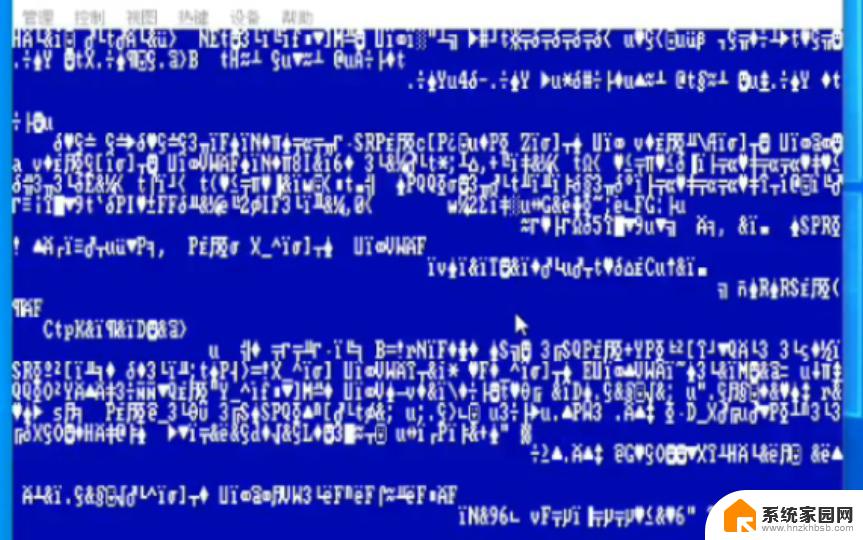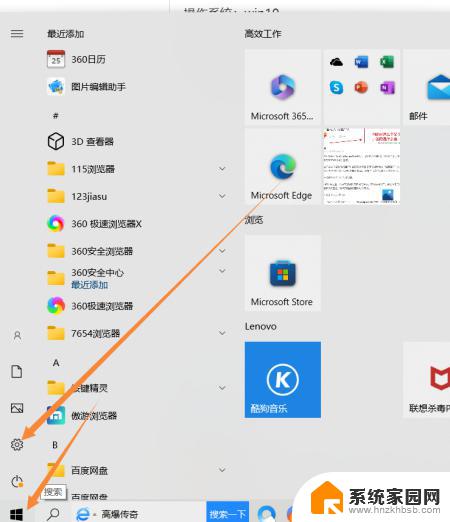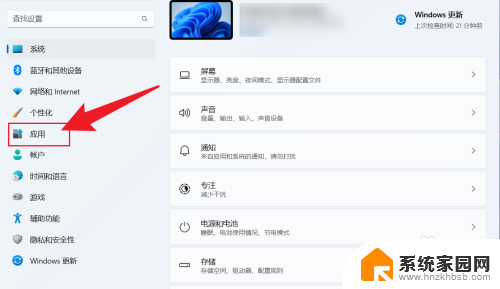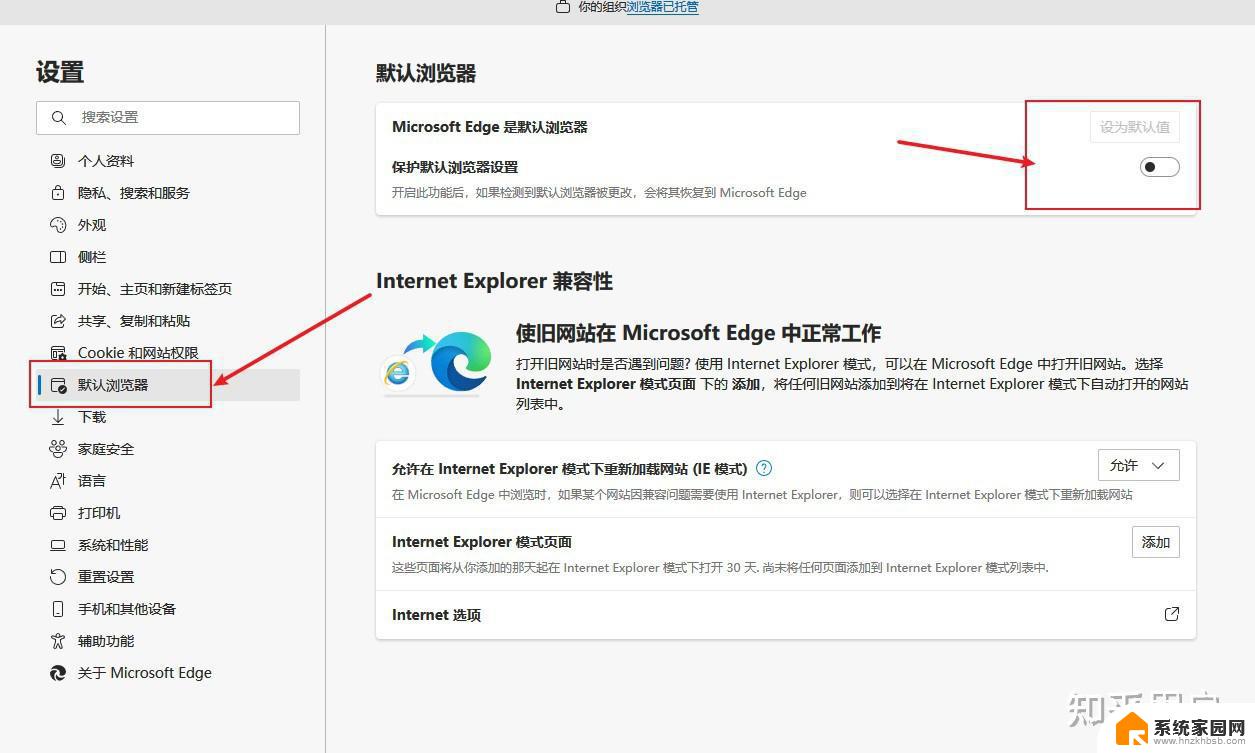win11 edge点击链接就下载htm Win11 edge浏览器如何设置默认打开html文件
更新时间:2024-04-04 12:02:35作者:jiang
Win11 edge浏览器作为最新的浏览器版本,提供了更多的功能和优化体验,其中如何设置默认打开html文件是很多用户关注的问题。通过点击链接下载htm文件,并在浏览器中设置默认打开方式,可以更方便快捷地浏览网页内容。在使用Win11 edge浏览器时,及时了解和掌握这些设置方法,能够更好地提升浏览体验和工作效率。
设置方法
1、右击下方任务栏中开始图标,在给出的选项中选择“设置”。
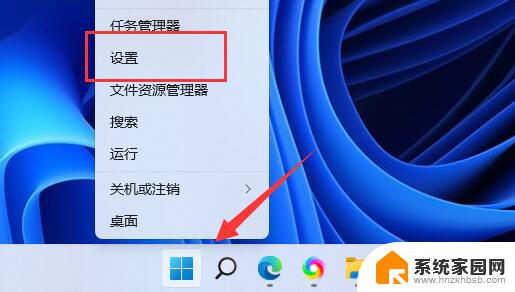
2、进入设置界面后,点击“应用”选项。然后找到右侧的“默认应用”。
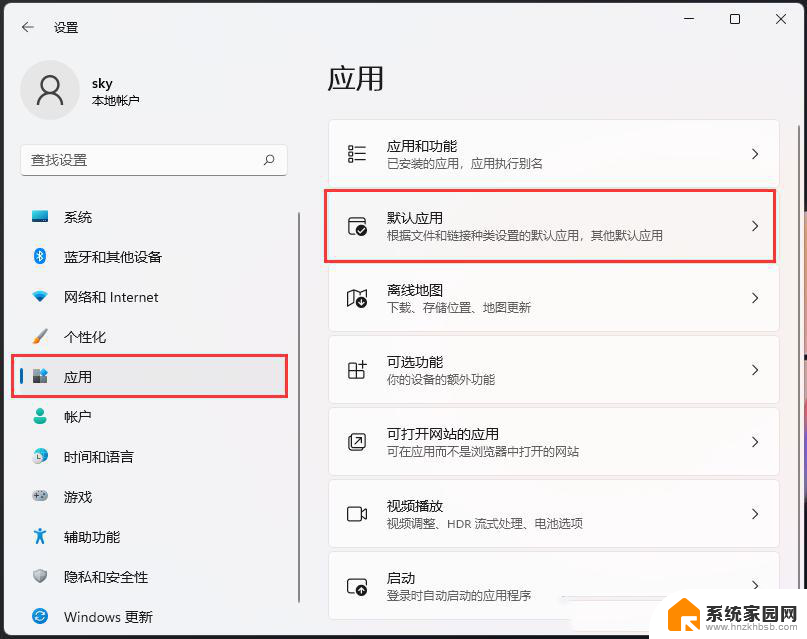
3、在“为文件类型或链接类型设置默认值”下方的搜索框中输入“html”,在给出的结果中点击“.html”。
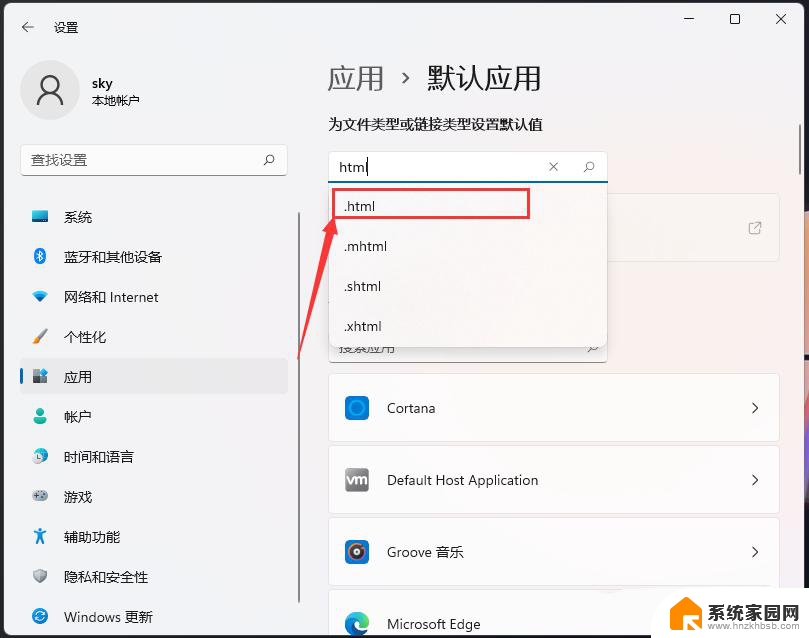
4、这时,我们可以看见打开“.html”文件默认使用的是“Microsoft Edge”浏览器。
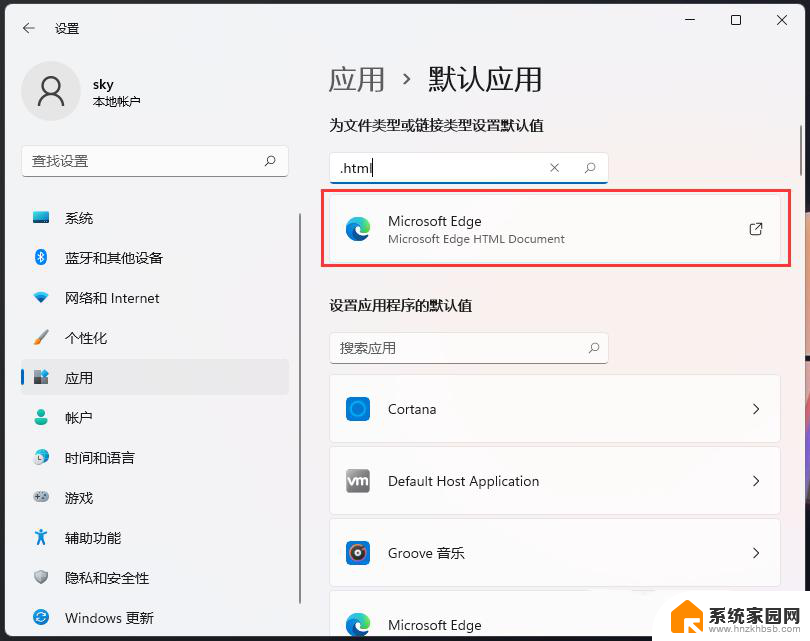
5、想要更换打开方式的话,点击“Microsoft Edge”浏览器旁边的箭头图标,然后在弹出的窗口中进行选择即可。
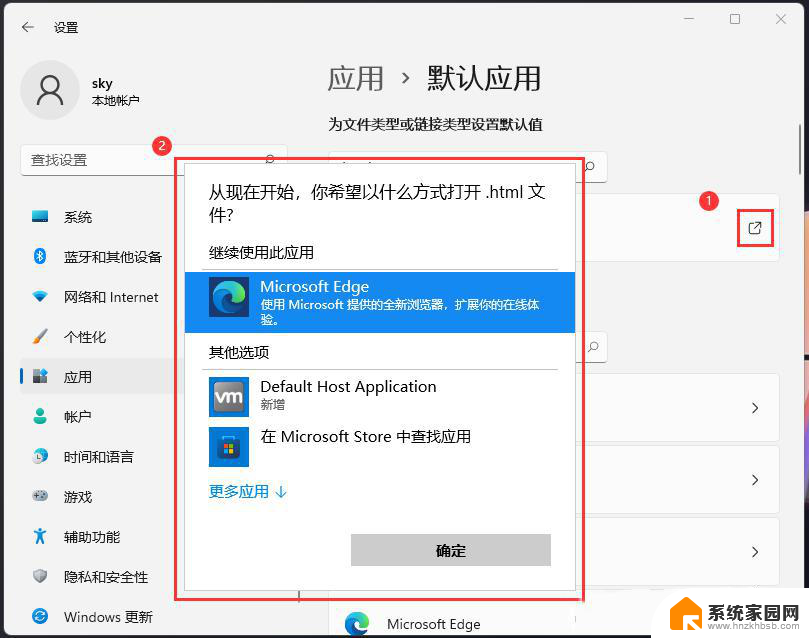
以上是win11 edge点击链接就下载htm的全部内容,如果你遇到这种情况,可以尝试按照小编的方法解决问题,希望对大家有所帮助。